Pokud jste velkým fanouškem prohlížečů Google Reader i Firefox, zajímalo by vás, že verze aplikace Reader pro iPhone od společnosti Google se perfektně hodí pro postranní panel Firefoxu a díky několika vylepšením ji můžeme opravdu dobře přizpůsobit.
Můžeme jej přizpůsobit, abychom odstranili záhlaví, vybrali naši úvodní stránku, ztlumili písma a dokonce odstranili výňatky, aby nám poskytli pěkný čistý seznam, jako je tento:

Přidejte si Google Reader pro iPhone Edition do postranního panelu Firefoxu
Jediné, co musíte udělat, je kliknout pravým tlačítkem kamkoli na lištu záložek a zvolit Nová záložka, pojmenovat ji (nebo nechat prázdné) a vložit následující URL:
http://www.google.com/reader/i/
Nezapomeňte zaškrtnout políčko „Načíst tuto záložku do postranního panelu“ a jste hotovi.
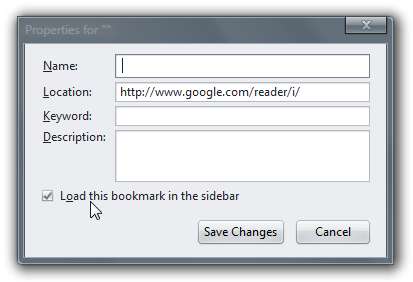
Když nyní kliknete na záložku, uvidíte, že se otevře v postranním panelu.

Změnit záložku a otevřít konkrétní značku (nebo stránku)
Prvním problémem je, že záložka se ve výchozím nastavení otevře v zobrazení všech položek, což je špatné pro ty z nás, kteří mají velmi velký počet předplatných. Dávám přednost otevření aplikace Reader s výchozí značkou „oblíbené“, takže ji budeme muset upravit.
Přejděte na postranním panelu na požadovanou značku a poté klikněte pravým tlačítkem do prázdné oblasti stránky a vyberte možnost „Zobrazit informace o stránce“
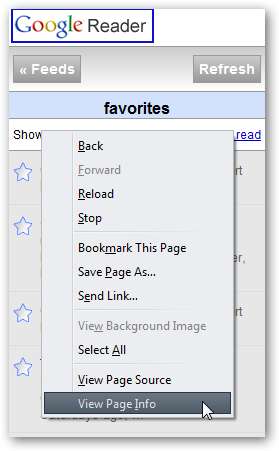
Nyní uvidíte přímou adresu URL této stránky, kterou můžete zkopírovat do schránky ...
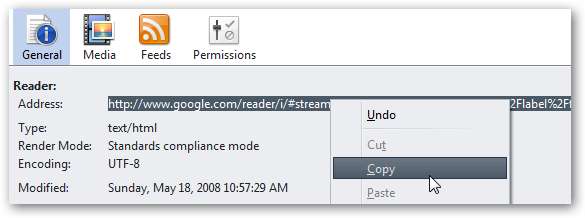
A pak buď použijte novou záložku, nebo přizpůsobte stávající záložku, kterou jste vytvořili.
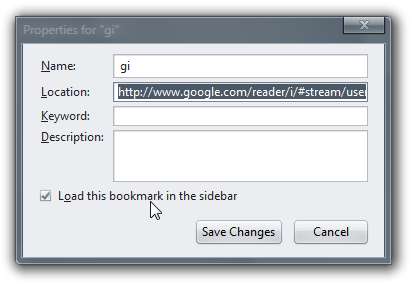
Nyní, kdykoli kliknete na záložku, zobrazí se stránka, kterou byste raději viděli.
Odstraňte ošklivé modré ohraničení
Poznámka: U zbývajících vylepšení budete potřebovat Stylové rozšíření nainstalován, nebo můžete vytvořit soubor s názvem userContent.css ve vašem adresáři motivů Firefoxu a vložit tam kód.
Z jakéhokoli důvodu má logo Google Reader kolem sebe toto nepříjemné modré ohraničení, ale můžeme to odstranit rychlým stylovým skriptem.
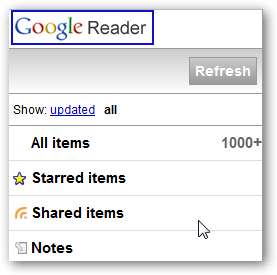
Klikněte na ikonu Stylish, zvolte Write Style a pak Blank Style.
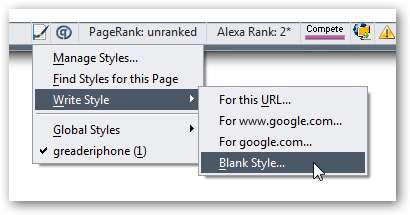
Pojmenujte styl popisným názvem a vložte jej do následujícího textu:
@namespace url (http://www.w3.org/1999/xhtml);
@ -moz-document url-prefix (http://www.google.com/reader/i) {
.logo obrázek {border:0px !important;}
}
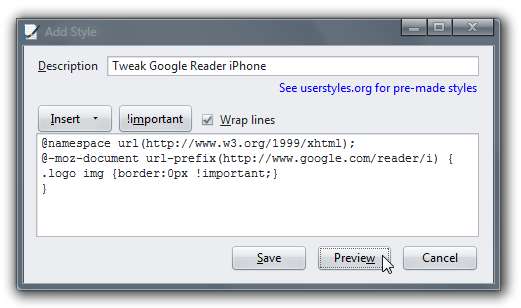
Kliknutím na tlačítko náhledu zobrazíte změny hned:
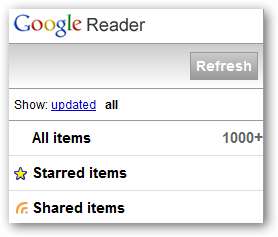
Odebrat záhlaví úplně
Místo pouhé změny ohraničení můžete odebrat celou část obrázku záhlaví, protože to není opravdu nutné. Upravte stylový skript tak, aby byl následující:
@namespace url (http://www.w3.org/1999/xhtml);
@ -moz-document url-prefix (http://www.google.com/reader/i) {
.logo {display:none !important;}
}
Kliknutím na tlačítko Náhled se zobrazí nové změny…
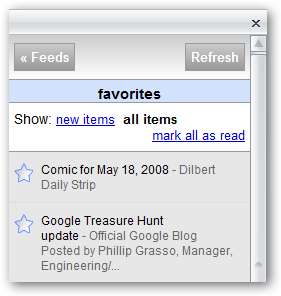
Upravte velikost písma
Stránka pro iPhone je optimalizována pro malý dotykový displej, takže písmo je na můj vkus příliš velké. K stylovému skriptu můžeme přidat následující řádek, aby se písmo o něco zmenšilo:
* {font-size:0.97em !important; }
Pokud budete postupovat dále, celý skript by nyní měl být:
@namespace url (http://www.w3.org/1999/xhtml);
@ -moz-document url-prefix (http://www.google.com/reader/i) {
.logo {display:none !important;}
* {font-size:0.97em !important; }
}
Nyní máme mnohem kompaktnější zobrazení, čitelnější:
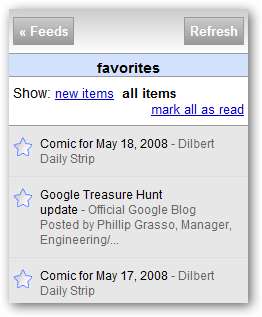
Změnit seznam pouze na nadpisy
Všimnete si, že prvních pár slov příspěvku můžete vidět v zobrazení seznamu ... osobně bych raději zobrazil pouze nadpisy. Přidejte do skriptu následující:
span.item-snippet {display:none !important;}
span.item-source-title{font-size:0.9em !important}
Nyní máme opravdu užitečnou aplikaci na postranním panelu:

Celý scénář
Tady je konečná verze tohoto skriptu, s odstraněnou lištou loga, menší velikostí písma a bez výňatků.
@namespace url (http://www.w3.org/1999/xhtml);
@ -moz-document url-prefix (http://www.google.com/reader/i) {
.logo {display:none !important;}
* {font-size:0.97em !important; }
span.item-snippet {display:none !important;}
span.item-source-title{font-size:0.9em !important}
}
To by mělo ilustrovat, proč jsem Stylish tak velkým fanouškem.







